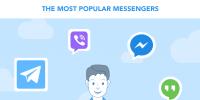Где в яндекс браузере включить флеш плеер. Как включить флеш-плеер в "Яндекс"-браузере? Установка, обновление. Дополнительная настройка Flash Player
В "Яндекс.Браузере". Дело все в том, что без данного модуля нормально работать в интернете не получится. О просмотре видео, прослушивании музыки и изучении картинок/фото можно забыть вовсе. Это вполне нормальное явление. Ведь интернет-обозреватели являются несовершенным ПО. Что необходимо помнить о флеш-плеере каждому юзеру? Как его включить в Yandex.Browser?
После установки браузера
Стоит обратить внимание на то, что по умолчанию в "Яндекс" уже вмонтирован флеш-плеер. То есть никаких дополнительных действий предпринимать не нужно. Достаточно провести инициализацию приложения и осуществить его запуск.
Уже с первых минут работы утилиты Flash Player будет активен. Но можно сделать следующее:
- Открыть любое видео в браузере.
- Нажать на кнопку "Включить Flash Player".
Готово! Отныне встроенный модуль будет работать в полной мере. Этот прием используется не слишком часто, но он имеет место.
Обычное включение
Как включить Flash Player в "Яндекс.Браузере"? Сделать это можно иными способами. Например, через настройки интернет-обозревателя. Такой прием используется в случае, если модуль дает сбой.
Включение Flash Player в "Яндекс.Браузере" проводится так:
- Открыть интернет-обозреватель.
- В адресной строке написать browser://plugins/.
- Нажать на "Ввод" на клавиатуре.
- Отыскать блок флеш-плеера.
- Кликнуть на гиперссылку "Включить". Если плагин уже активен, то в соответствующем разделе появится кнопка "Отключить".
Подобным образом производится активация упомянутой утилиты. В других браузерах включение модуля проводится аналогичным образом. Если человек не нашел соответствующий блок, значит, FlashPlayer отсутствует на ПК. Его нужно установить. Даже с Yandex.Browser наблюдаются подобные неполадки.

Установка
Как включить Flash Player в "Яндекс.Браузере"? Если по каким-нибудь причинам встроенный модуль удалился или не работает, придется установить его извне. Это нормальное явление.
Инициализация флеш-плеера происходит так:
- Открыть страницу FlashPlayer.
- Скачать версию модуля для желаемой ОС.
- Кликнуть на кнопку "Установить сейчас".
- Выбрать дополнительный софт для установки. Можно отказаться от всех лишних программ.
- Следуя указаниям на экране, запустить загруженный файл и завершить операцию.
Аналогичным образом производится обновление FlashPlayer. Браузер во время установки приложения должен быть закрыт. Задумываться над тем, как включить Flash Player в "Яндекс.Браузере" не придется - все изменения вступают в силу автоматически. Но если этого не произошло, то активировать модуль можно уже известным нам способом.
Об обновлении
Иногда изучаемое приложение не работает из-за того, что оно устаревает. Это нормальное явление. Для решения проблемы придется провести обновление флеш-плеера. Что для этого необходимо?

Обычно задумываться над этой проблемой не нужно. Ведь FlashPlayer при наличии новых своих версий говорит об этом пользователю. Остается только подтвердить обновление ПО или отложить его.
Следующий вариант обновления - это удаление старой версии приложения с последующей установкой новой версии. Как воплотить задумку в жизнь? Для этого придется следовать ранее указанным инструкциям.
На планшетах и телефонах
А как включить Flash Player в "Яндекс.Браузере" на планшете или телефоне? Основная проблема заключается в том, что мобильные устройства только в редких случаях работают с флеш-плеером. Но при желании можно провести инициализацию соответствующего плагина.
Как включить Flash Player в "Яндекс.Браузере" на "Андроид"? Лучше всего скачать и установить Adobe Air. Это приложение можно найти на официальной странице "Адоб".
Кроме того, при использовании "Яндекс.Браузера" пользователи могут поискать FlashPlayer в разделе "Плагины".
На мобильных платформах все чаще и чаще флеш-плеер заменяют HTML5. Некоторые говорят, что совсем скоро с подобным модулем будут работать все девайсы. И компьютеры в том числе. Но пока что можно задумываться, как включить FlashPlayer в "Яндекс.Браузере". Ответ на этот вопрос больше не вызовет затруднений.
Удаление
Если по каким-либо причинам флеш-плеер не работает, можно провести его отключение. Особенно эта проблема актуальна для "Яндекса", в котором при установке отдельного модуля происходит конфликт с встроенным пакетом софта.

Для отключения FlashPlayer нужно:
- Открыть браузер.
- Перейти в browser://plugins/.
- Найти флеш-плеер.
- Кликнуть на кнопку "Отключить". Для удаления пакета потребуется нажать на изображение мусорного ведра и подтвердить операцию.
На этом все. В действительности работать с флеш-плеером не так уж и трудно!
Здравствуйте, друзья! Если Вы без проблем смотрели фильмы через Яндекс браузер, играли в онлайн-игры, просматривали гифки, а сейчас ничего этого не получается, тогда давайте разбираться, в чем причина.
Весь медиаконтент сайта воспроизводится на странице благодаря плагину Flash Player. Во все веб-обозреватели, которые созданы на основе Chromium, и Яндекс браузер входит в их число, данный плагин встроен по умолчанию и запускается на открытых сайтах автоматически. Но бывает так, что вместо Плеера на сайте отображается просто белый или серый фон, и фильм посмотреть не получается.
Или же в самом окне показан пазл, а под ним надпись «Плагин Adobe Flash Player отключен».
Произойти это могло из-за некорректных настроек браузера самим пользователем, в результате подхваченного на компьютер вируса или из-за программных сбоев. Поэтому в данной статье давайте рассмотрим, как снова заставить работать Флеш Плеер на сайтах и включить его в браузере Яндекс.

Как запустить Флеш Плеер прямо на сайте
Если у Вас не белый фон в окне воспроизведения и в нем есть надпись, что плагин отключен, тогда включить его можно тут же на сайте. Нажмите на пазлик правой кнопкой мышки и выберите из контекстного меню пункт «Запустить этот модуль». После этого, игра или фильм должны начать воспроизводиться.
Если же данный пункт неактивен, как показано на скриншоте ниже, или окно пустое, тогда, скорее всего, плагин Adobe Flash Player просто отключен. Переходим ко второму пункту.

Как включить плагин Flash Player в браузере Yandex
Если у Вас не получилось запустить работу Флеш Плеера, тогда нужно убедиться, что он не отключен в самом обозревателе. Для этого откройте страницу «Плагины» в Яндекс браузере – вставьте в адресную строку: browser://plugins и нажмите «Enter».
После этого в виде списка отобразятся все подключенные плагины. Найдите там Adobe Flash Player. Если под названием увидите кнопочку «Включить», значит, данный плагин отключен. Нажмите на эту кнопку, чтобы включить работу Флеш Плеера.

Включенный плагин должен быть не приглушенного, а насыщенного цвета, и под ним должна быть кнопка «Отключить», как показано на скриншоте ниже.

После того, как включите Adobe Flash Player, Вы снова сможете смотреть фильмы, анимацию и прочее в Интернете.

Если же в самом обозревателе плагин Флеш Плеера включен, но содержимое страниц в Интернете по-прежнему не отображается и его нужно запускать вручную, тогда у Вас может быть установлена устаревшая версия Adobe Flash Player, и из-за этого браузер блокирует его работу.
По умолчанию, программа Adobe Flash Player, установленная на компьютер, обновляется автоматически, как только появляется новое обновление на официальном сайте компании Adobe. Но по различным причинам, настройки могут быть изменены, и автоматическое обновление сделать не получается. В этом случае, можете самостоятельно . Подробную статью можно прочесть, перейдя по ссылке.
Может случиться и так, что программа Adobe Flash Player была случайно удалена с компьютера Вами или вирусом. Эта проблема решается довольно просто. Зайдите на официальный сайт Adobe: https://get.adobe.com/ru/flashplayer/otherversions/ . Перейдя по ссылке, попадете на страницу для скачивания Флеш Плеера.
Затем выберите установленную операционную систему Windows 7, 10 или другую, доступную из списка, и укажите, для какого браузера нужно скачать Flash Player. Снимите галочки с «Дополнительных предложений» и нажмите кнопку «Загрузить».
Запускайте скачанный файл и подождите, пока Флеш Плеер установится.

Думаю, у Вас получилось включить работу Флеш Плеера в Яндекс браузере, и теперь Вы без проблем сможете смотреть свои любимые фильмы онлайн или играть в онлайн-игры.
Для нормальной работы видео, аудио и некоторых игровых элементов в браузере необходима установка флеш-плеера. Причём для каждого браузера требуется определённая версия. Но какой плеер нужно устанавливать в браузере Яндекс?
В Интернете технология флеш начала своё развитие с разработок компании Adobe — Adobe Flash Player. В дальнейшем одноименный плагин встраивался в любой браузер при помощи магазина или полноценной установки на используемый компьютер. Использование такого плеера облегчает воспроизведение видео на популярных ресурсах, поэтому при его отсутствии могут не запуститься некоторые детали, построенные на технологии Флеш.
Во многих браузерах используется именно этот плеер, и Яндекс не стал исключением — до недавнего времени технология встраивалась напрямую в браузер и беспрестанно им поддерживалась. Тем не менее данный плагин можно с уверенностью назвать первым и единственным плеером на технологии флеш.

Часть вторая. Что теперь встраивается в Яндекс браузер и почему?
Начиная с 2016 года, компания Яндекс перестала осуществлять обязательное встраивание плагина Adobe Flash Player в выпускаемые ею браузеры. Решение это было принято вследствие развития технологий — всё больше компаний отказываются от применения одноименной технологии, контент начинают преподносить на основе других, не менее успешных форм — HTML5 и WEBGl.
На заметку! Кроме того, компания-разработчик Adobe Flash Player объявила, что к 2020 году поддержка продукта будет полностью прекращена. Это означает, что к названному периоду времени технологию вытеснят другие разработки.

Но стоит сказать, что на данный момент сотрудничество еще не прекращено, и при необходимости пользователи Яндекс браузера могут установить туда нужный им плагин. А о том, как это сделать — читайте ниже.
Часть третья. Плеер всё-таки нужен? Его можно установить
Важно! Если на вашем компьютере установлена старая версия Яндекс браузера, то устанавливать флеш-плеер не нужно — достаточно только регулярно его .
А вот если его там нет, то есть два пути:
- установить через настройки браузера;
- посетить официальный сайт и скачать плеер оттуда.
Вариант первый — настроить браузер так, как вам это нужно
Для этого потребуется:

Да, при запросе Adobe Flash Player магазин посоветует вам обратиться на официальный сайт разработки и даст на него ссылку, но предложит несколько урезанные варианты плагина от других разработчиков, предназначенные для просмотра только видео. Вот их список:
- YouTube™ Flash-HTML5;
- Flash Player for YouTube™;
- YouTube™ All Flash® Player;
- YouTube™ use Flash Player.
Таблица для сравнения преимуществ версий плагинов флеш-плеера
| Название | Тип | Назначение и особенности |
|---|---|---|
| YouTube™ Flash-HTML5 | Встраиваемый плагин | Только для просмотра видео. Сочетает в себе функции официального приложения флеш и новой технологии, постепенно его вытесняющей, так что позволит пользоваться всеми преимуществами |
| Flash Player for YouTube™ | Встраиваемый плагин | Только для просмотра видео на Ютуб. Работает на технологии флеш |
| YouTube™ All Flash® Player | Встраиваемый плагин | Только для просмотра видео (Ютуб). Работает на смеси технологий - флеш и HTML5 |
| YouTube™ use Flash Player | Встраиваемый плагин | Только для видео |
Как видно из таблицы, предлагаемые в магазине расширения предназначены в основном для работы с одним ресурсом, в то время как официальный полноразмерный плагин является средой для разнообразного контента.

Вариант второй — установить полноразмерную версию Adobe Flash Player на ПК
Необходимость установки объясняется комплектацией приобретаемого ПК — на некоторых из них плагин встроен автоматически, и его необходимо только обновить.
При отсутствии:

Часть четвертая. Плеер установлен, но почему-то не работает. В чём причина?
Такая проблема нередка. Объяснить отсутствие нормальной работы плеера можно несколькими причинами:

В первом случае, чтобы устранить проблему, достаточно разрешить странице использовать плеер. Сделать это можно, обновив страницу и подтвердить запрос на подключение плеера, или же нажав на значок, похожий на паззл, в адресной строке браузера.

Во втором — удалив старую версию плеера и установив новую посредством загрузки с официального сайта.
Видео — Какой флеш плеер нужен для яндекс браузера
Adobe Flash Player – технология созданная компанией Adobe для воспроизведения и создания мультимедийного контента в среде веб. Данную платформу обширно используют для создания анимированных рекламных изображений, веб-игр, проектирования анимации, а также программирования аудио и видео плееров. Являет одной из самых популярных мультимедийных платформ несмотря на то, что многие компании отказываются от неё в пользу своих продуктов. В то же время компания разработчик в 2017 году объявила технологию устаревшей и планирует завершить её поддержку к 2020 году.
В статье вы найдете способы настройки и включения флеш плеера разными способами, в таких обозревателях как: Google Chrome, Яндекс.Браузер, и в дополнение, в Mozilla Firefox и Opera.
Настройки Яндекс.Браузера
Яндекс.Браузер работает на переработанном движке от компании Google под названием Chromium и создан российской компанией Yandex.
Стандартные средства
Если у вас появляется всплывающее окно о том, что ваш флеш плеер отключен или не установлен, то для начала стоит проверить наличие browser plugins adobe flash player в окне плагинов:
Настройки включения и содержимого для Flash Player
Также существую, расширенные параметры для флеш плеера. Они помогут вам настроить плагин так, чтобы он включался только в нужные для вас моменты.



Отключения фильтра
В Яндекс.Браузере присутствует встроенное расширение для блокировки Адобе флеш, обусловлено это тем, что некоторые разработчики злоупотребляют возможностями данной технологии, нагружая компьютер.

Включение на сайте
Иногда, чтобы включить флеш плеер достаточно нажать по окну с видео, чтобы запустить adobe flash player.
На других сайтах пишут о том, что пользователю нужно скачать Adobe Flash с сайта разработчика или же обновить свой веб обозреватель.
Настройка Google Chrome
Google Chrome – фирменный обозреватель от Google. Программа в данный момент является одной из самых популярных в мире. Все благодаря скорости веб обозревателя, которая достигается с помощью движка Chromium. Сейчас другие программы так же переходят на данную технологию, так как она является самой оптимальной.
Редактирование chrome plugins adobe flash player через «Настройки контента »:

В последних обновлениях разработчики Google Chrome убрали другие возможности для редактирования данной функции.
Opera
Данный веб обозреватель был разработан ещё в далеком 1994 году и активно прогрессирует и до нынешнего времени. С 2013 года перешел на движок Chromium для улучшения скорости работы браузера.
Параметры дополнения:



Mozilla Firefox
Firefox – браузер созданный компанией Mozilla и использует фирменный движок Gecko. Данное программное обеспечение особенно популярно в некоторых странах: в июне 2016 занимал второе место по полярности на территории России.
Параметры дополнения:

Если ничего не помогло
Если ничего из вышеперечисленного вам не помогло, тогда остаются последние несколько вариантов:
- Попробуйте обновить браузер . Это можно сделать в разделе «О браузере», в любой из приведенных в статье программ
- Переустановите или обновите Adobe Flash . Это можно сделать, перейдя на сайт Адоб
- Иногда антивирус блокирует дополнение. Проверьте список заблокированных антивирусом программ и в случае надобности добавьте Flash в исключения.
Теперь вы узнали, как отключить и включить технологию Adobe Flash для разных браузеров, а также несколько дополнительных решений. Надеемся, что данная статья была полезной для вас.
Яндекс Браузер - программа для PC, предназначенная для просмотра содержимого интернет-сайтов, созданная на базе Chromium знаменитой IT-компанией Яндекс. Этот браузер отличается от остальных своим быстродействием, удобством использования и привлекательным внешним видом.
Флеш Плеер для Яндекс браузера
Adobe Flash Player интегрирован в Яндекс браузер по умолчанию. Но всегда может появится необходимость скачать и либо обновить флэш-плеер самостоятельно. Причинами сбоев в работе Adobe Flash Player в Яндекс Браузере могут стать: неактуальная (устаревшая) версия плагина Adobe Flash Player, отсутствие некоторых DLL-библиотек, либо то, что ваш компьютер заражен вирусами. В таких случаях лучшего всего переустановить Adobe Flash Player и обновить его до последней версии.
Как скачать и установить новую версию
Чтобы Adobe Flash Player работал корректно, нужно скачать и установить самую свежую его версию. Скачать Adobe Flash Player для Яндекс браузера можно по ссылке внизу страницы, а установить его мы сейчас вам поможем. Выберите один из двух вариантов установки:
- Онлайн инсталлятор - скачает и установит все нужные файлы сам. К тому же весит очень мало.
- Оффлайн инсталлятор - имеет гораздо больший размер, так как содержит в себе все необходимые файлы, поэтому не требует интернет-соединения для установки.
Как обновить
Даже если у вас скачена и установлена последняя версия Adobe Flash Player, это еще не значит, что сбоев в его работе не будет. Для начала нужно обновить сам Яндекс Браузер. Чтобы это сделать, войдите в «Меню», нажмите на «Дополнительно» и выберите раздел «О браузере». 
Если у вас установлена последняя версия Яндекс браузера, вы увидите сообщение «Вы используете актуальную версию Yandex». Если браузер устарел, не переживайте, его обновление проведется автоматически.
Как включить
Яндекс браузер может сам препятствовать включению Flash-контента на своих страницах. Проверьте, нет ли в адресной строке на вашем сайте перечеркнутого значка конструктора. Если таковой имеется, кликните по нему и включите пункт «Всегда разрешать модули на сайте», Flash Player в Яндекс Браузере теперь будет запускаться автоматически.

Если проблемы в работе не исправляются, здравым решением будет переустановка Adobe Flash Player. Чтобы это сделать, вам необходимо следующее:
- Закрыть Яндекс браузер и другие браузеры, использующие флэш-плеер.
- Войти в Пуск, выбрать пункт Панель управления и зайти в раздел удаления программ.
- В списке установленных программ отыщите Adobe Flash Player и удалите его.
- Перезагрузите компьютер.
- Скачайте Флеш Плеер по ссылке внизу этой страницы и установите его заново.
- Смотрите ваши любимые фильмы без хлопот
Если переустановка Adobe Flash Player не увенчалась успехом, следует проверить ваш PC на наличие вирусов. Запустите проверку в вашем антивирусе. Рекомендуется также провести дополнительную проверку. Зайдите на сайт DrWeb и скачайте оттуда утилиту Cureit. Запустите ее, она проведет проверку вашего компьютера на вирусы. Если проверка даст результаты, попробуйте вылечить зараженные файлы, либо же удалите их.